A programok nem válaszolnak a Windows 11/10 rendszerben
Időnként láthatott egy üzenetet, amely szerint néhány program nem válaszol a Windows 10/8/7 rendszerű számítógépén. Számos oka lehet annak, hogy az ilyen programok nem válaszolnak(Programs not responding) , a program leállt, vagy(Program has stopped working or responding ) üzenetet válaszol, és a hibaelhárítási lehetőségek is eltérőek lehetnek. A következő témákkal már foglalkoztunk:
- A PowerPoint nem válaszol(PowerPoint is not responding)
- Az Outlook nem válaszol(Outlook is not responding)
- A DNS-kiszolgáló nem válaszol(DNS Server is not responding)
- A Windows nem válaszol(Windows is not responding)
- Az Internet Explorer nem válaszol .
Ma áttekintünk néhány más gyakori forgatókönyvet, amikor a Program nem válaszol(Program not responding) üzenetet kaphat .
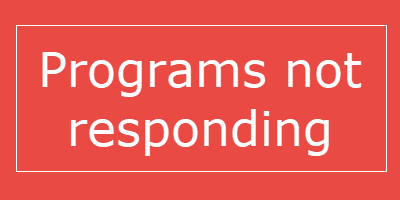
A programok(Programs) nem válaszolnak a Windows 11/10
Ha egy Program nem válaszol, az azt jelenti, hogy probléma lépett fel a programban, és ezért a szokásosnál lassabban kommunikál a Windows rendszerrel(Windows) . Választhat, hogy megvárja, amíg automatikusan elkezd működni, vagy leállíthatja vagy leállíthatja a folyamatot.
Ennek valószínű okai a következők:(The probable cause for this are:)
- A program indításához vagy megfelelő futtatásához rendelkezésre álló számítógépes erőforrások hiánya
- Kártevővel fertőzött számítógép
- Konfliktus két szoftver között
- Inkompatibilitás az operációs rendszer verziójával
- Lehetséges, hogy a program fájl- vagy beállításjegyzék-bejegyzései sérültek
Ha ilyen helyzettel szembesül, megteheti a következő lépéseket:(The actions you could take if you face such a situation are:)
- Állítsa le vagy állítsa le a programfolyamatot(Terminate or kill the program process)
- Teljes átvizsgálja számítógépét víruskereső szoftverével.
- Indítsa újra a programot, és ellenőrizze, hogy működik-e
- Indítsa újra a számítógépet, és ellenőrizze, hogy megfelelően működik-e
- Nézze meg, hogy a probléma akkor jelentkezik-e, amikor tiszta(Clean Boot State) rendszerindítási állapotban indítja a rendszert . Itt manuálisan próbálhatja meg azonosítani az ütközéseket.
- Telepítse újra a szoftvert
- Kapcsolja ki a hardveres grafikus gyorsítást(hardware graphics acceleration) és nézze meg.
- Ha a program bővítményeket vagy bővítményeket használ, indítsa el a programot csökkentett módban(Safe Mode) , és nézze meg. Ha szükséges, ellenőrizze a bővítményeket, és tiltsa le vagy távolítsa el a szabálysértőket. Ha egy programot bővítmények nélkül vagy csökkentett módban(Safe Mode) szeretne futtatni , akkor általában nyissa meg a Futtatás(Run) mezőt, írja be a program nevét/futtatható fájlját, és használja a /safe paramétert. Például. outlook /safe .
- Próbáld meg növelni a RAM-ot.
Egy utolsó dolog! A számítógép teljesítményét(optimize the computer for performance) is optimalizálhatja . Tisztítsa meg a lemezterületet(Clean up Disk Space) , távolítsa el a nem kívánt programokat, futtassa a Program- és rendszerkarbantartási hibaelhárítót .
Nyisson meg egy emelt szintű parancssort(Command Prompt) , írja be a következőket, és nyomja le az Enter billentyűt a Teljesítmény hibaelhárító(Performance Troubleshooter) futtatásához .
msdt.exe /id PerformanceDiagnostic
Ez a hibaelhárító segít a felhasználónak a beállítások módosításában az operációs rendszer sebességének és teljesítményének javítása érdekében.
A nyomtató nem válaszol
Ha a nyomtató nem válaszol(Printer not responding) üzenetet kap, futtassa a Nyomtató hibaelhárítót(Printer Troubleshooter) , és nézze meg. Győződjön meg arról, hogy a nyomtató-illesztőprogram(Printer Driver) legújabb verzióját használja .
A program leállt

Ezek a bejegyzések is segítséget nyújtanak Önnek, ha a Program leállt üzenetet kapja:
- A Microsoft Word leállt
- A kijelző illesztőprogramja nem válaszolt(Display driver stopped responding)
- A Modern Setup Host leállt(Modern Setup Host has stopped working)
- A Microsoft Setup Bootstrapper leállt(Microsoft Setup Bootstrapper has stopped working)
- A Windows Host Process Rundll32 leállt
- A Protection Stub leállt
- A felügyelt SQL Server Installer leállt
- A COM Surrogate leállt(COM Surrogate has stopped working) .
All the best!
Related posts
A Windows alkalmazások vagy programok azonnal megnyílnak és bezáródnak a Windows 11/10 rendszerben
A távoli eljáráshívás sikertelen volt a DISM használata közben a Windows 11/10 rendszerben
A háttérben futó intelligens átviteli szolgáltatás nem működik a Windows 11/10 rendszerben
Az eszköztitkosítás átmenetileg felfüggesztett hibája a Windows 11/10 rendszerben
Small Memory Dump (dmp) fájlok megnyitása és olvasása Windows 11/10 rendszerben
Az Eszközkezelő üres, és nem mutat semmit a Windows 11/10 rendszerben
A Start menü nem nyílik meg, vagy a Start gomb nem működik a Windows 11/10 rendszerben
Az audioszolgáltatások nem válaszolnak hiba a Windows 11/10 rendszerben
A törölt nyomtató továbbra is megjelenik és visszatér a Windows 11/10 rendszerben
Az Intel Thunderbolt Dock szoftver nem működik Windows 11/10 rendszeren
Nem sikerült leképezni a hálózati meghajtót a Windows 11/10 rendszerben
A bátor böngésző nem nyílik meg, vagy nem működik a Windows 11/10 rendszeren
WMI Provider Host (WmiPrvSE.exe) magas CPU-használat a Windows 11/10 rendszerben
Az SFC nem működik, nem fut, vagy nem tudja kijavítani a sérült fájlt a Windows 11/10 rendszerben
A Windows Update elakadt a frissítések letöltése közben a Windows 11/10 rendszerben
Nyomtatóproblémák megoldása a Windows 11/10 nyomtatóhiba-elhárítójával
A számítógép nem támogatja a Miracast hibát a Windows 11/10 rendszerben
A Media Transfer Protocol (MTP) nem működik Windows 11/10 rendszeren
A hiányzó DLL-fájlok hibáinak javítása Windows 11/10 számítógépen
A Windows Audio Service nem fut a Windows 11/10 rendszeren
